教你的父母用微信吧!大学生手绘微信说明书
教父母用微信PPT课件
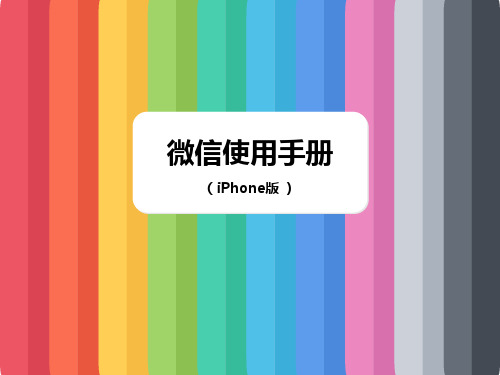
先点击这个
.
8
ห้องสมุดไป่ตู้好友~
找啊找啊找朋友
先点击这个
7
点击这个可以添加手机通讯录里面 用手机号申请微信的好友哦
这个界面会显示好友申请信息,系 统也会推荐手机通讯录里已经申请
微信的朋友给你哦
.
9
That‘s all
.
10
.
11
微商货源网 0 仐摋塀 .
12
微信使用手册
(iPhone版 )
.
1
目录
************************
微信界面介绍 ………… 1 聊天 ………… 2 添加表情 ………… 3 表情使用 ………… 4 如何在聊天时发送照片 ………… 5 查看朋友圈 ………… 6 如何加好友 ………… 7
.
2
微信界面
打开微信长这样
第一步 .
表情使用在下 页~
5
表情使用
怎么用呢?
4
备注:
一般一个系列的表情会 很多,按住上面左右滑 动可以看到这个系列的 其他表情了(下面有几 个点点这个表情就有几 页)
表情在这里~~~
如果下载表情比较多可 以按着下面的一行左右 滑动就可以看到其他的 表情了
下载所有的表情都在这里哦
这些是微信自带表情(跟QQ的 是一样的哦),选择之后点发送 就可以了哦
.
下载的表情只要点击就可 以发送哦
这些是下载的表情,点击就可以选择这个系列哦
点击这个也可以 直接进入添加表 情的界面哦(就 是上一页讲6的)
聊天发送照片
5
#######################
照片在这里,点击之后就 是下一张图片~~~
微信使用教程

微信使用教程标准化管理处编码[BBX968T-XBB8968-NNJ668-MM9N]点击进入微信页面下方有:微信,通讯录,发现,我目前的版本是,点击哪个,哪个就变成绿色。
下面介绍这四个功能的运用:1、微信:(1)和您有关联的朋友都在这个页面上,如果想和谁发信息,就点击那个人。
比如说:点击了“一号首长”,进入以下页面(2)点击进去后,有两种方式联系,一种是语音一种是文字,建议用语音方便。
语音怎么用呢看下面的手绘说明图:按照此手绘图就可以发语音了。
按住:“按住说话”开始讲话,讲完后松开手就将自己的话发出去了。
讲完要松手注意:如果时间太短是不行的,所以多说几句。
经过等待,对方回复了语音,怎么听呢看下图(3)如果有人给您发了语音信息,点击那个人发来的就可以了。
(4)关于发照片:点击“+”符号,出现“照片、拍摄、位置。
”点击“照片”会出现以下选择:点击“照片”,会有两个选项:拍摄、从相册选择拍摄:选择“拍摄”后,会可以拍摄了,拍摄完成后,如下:如果拍摄满意,按“使用照片”就发送出去了。
如果不满意,按“重拍”,重新拍摄满意后按“使用照片”以上就完成了照片发送。
如果选择“从相册选择”,会出现如下界面“点击您想发送的照片,比如说最后一张,会出现以下界面:选取的照片的对勾会变成绿色,可以多选数张,然后按右下角的“发送”就可以了2,、通信录与您的通讯录里的内容是一样的,可以用于您添加其他朋友,建议您让别人加您,您通过就行了。
您的微信号就是您的手机号,您把自己的手机号告诉朋友,他们就可以在微信里找到您,您通过认证就可以了。
比如点击“通讯录”后,进入以下页面:如果在第一个“新的朋友”这个位置有红色的数字,说明有人要与您互通微信,如果有“1”,说明有一个朋友要加您,如果“2”就是俩个人,如此类推。
如果有数字显示,您点击“新的朋友”,会出现如下界面:出现绿色“接受”的朋友就是等待您添加的,点击“接受”,就可以和新加进入的朋友聊天了。
自制给老人的微信使用说明

发送手机相册里的照片/视频等:一次只能选择9张 滑,就取消了) 拍视频:长按(按住)是拍视频给别人,可以拍摄约15秒时间; 拍照片:轻按一下 就是拍照片给别人。 轻点这里 视频通话/语音通话:选择视频通话就是可视电话;选择语 音通话就是打网络电话(看不见对方)。 发送位置:微信自动定位你目前所在地点,右上角按“发送”;
也可以发送你指定的地点给对方(地图上方空白栏可以搜索)。
→按住中间②方框说话
(说完松开手指会自动发送//想取消可以不松开手指向上
②
按住这里说话
发照片、视频聊等: 只 要 点 击 “
就 会 出 现 以 下 功 能 图
” 标
共享实时位置:选择后,加入共享的人员可以看到对方所在 的地点;位置实时移动,实时共享。 语音转文字:按住图标说话,系统会自动转换为文字→按右 下角“发送”出去,按左下角”V”返回。 发送收藏文件:微信里收藏过的图片、视频、文章、文字等 内容,都可以发送给别人
微信网页版(最新)
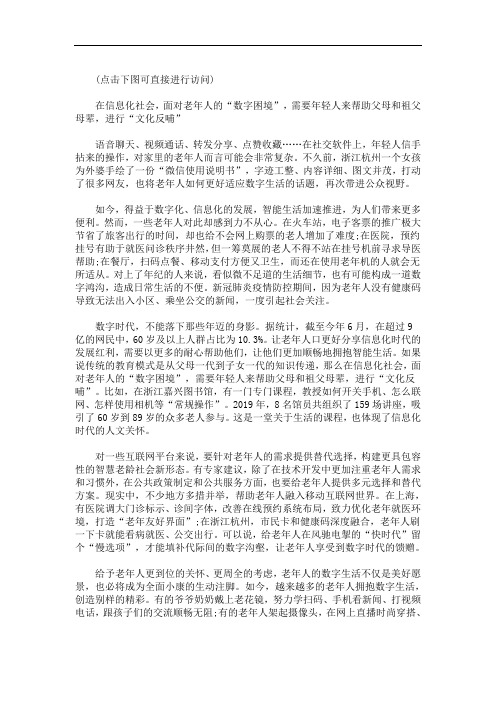
(点击下图可直接进行访问)在信息化社会,面对老年人的“数字困境”,需要年轻人来帮助父母和祖父母辈,进行“文化反哺”语音聊天、视频通话、转发分享、点赞收藏……在社交软件上,年轻人信手拈来的操作,对家里的老年人而言可能会非常复杂。
不久前,浙江杭州一个女孩为外婆手绘了一份“微信使用说明书”,字迹工整、内容详细、图文并茂,打动了很多网友,也将老年人如何更好适应数字生活的话题,再次带进公众视野。
如今,得益于数字化、信息化的发展,智能生活加速推进,为人们带来更多便利。
然而,一些老年人对此却感到力不从心。
在火车站,电子客票的推广极大节省了旅客出行的时间,却也给不会网上购票的老人增加了难度;在医院,预约挂号有助于就医问诊秩序井然,但一筹莫展的老人不得不站在挂号机前寻求导医帮助;在餐厅,扫码点餐、移动支付方便又卫生,而还在使用老年机的人就会无所适从。
对上了年纪的人来说,看似微不足道的生活细节,也有可能构成一道数字鸿沟,造成日常生活的不便。
新冠肺炎疫情防控期间,因为老年人没有健康码导致无法出入小区、乘坐公交的新闻,一度引起社会关注。
数字时代,不能落下那些年迈的身影。
据统计,截至今年6月,在超过9亿的网民中,60岁及以上人群占比为10.3%。
让老年人口更好分享信息化时代的发展红利,需要以更多的耐心帮助他们,让他们更加顺畅地拥抱智能生活。
如果说传统的教育模式是从父母一代到子女一代的知识传递,那么在信息化社会,面对老年人的“数字困境”,需要年轻人来帮助父母和祖父母辈,进行“文化反哺”。
比如,在浙江嘉兴图书馆,有一门专门课程,教授如何开关手机、怎么联网、怎样使用相机等“常规操作”。
2019年,8名馆员共组织了159场讲座,吸引了60岁到89岁的众多老人参与。
这是一堂关于生活的课程,也体现了信息化时代的人文关怀。
对一些互联网平台来说,要针对老年人的需求提供替代选择,构建更具包容性的智慧老龄社会新形态。
有专家建议,除了在技术开发中更加注重老年人需求和习惯外,在公共政策制定和公共服务方面,也要给老年人提供多元选择和替代方案。
老年人社区教育教案:微信基础操作
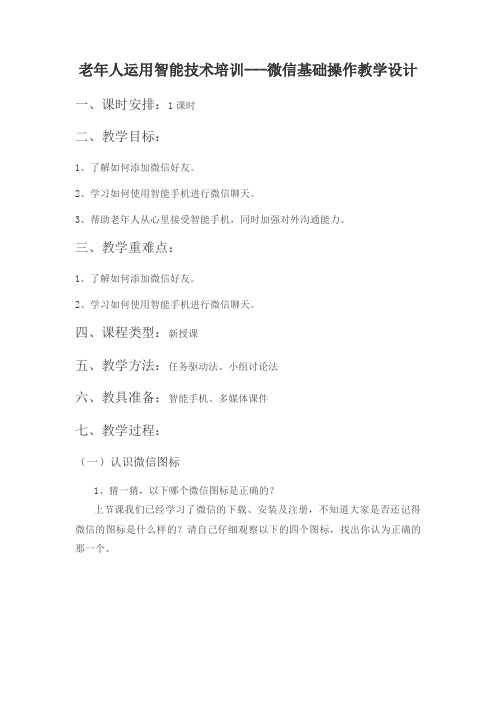
老年人运用智能技术培训---微信基础操作教学设计一、课时安排:1课时二、教学目标:1、了解如何添加微信好友。
2、学习如何使用智能手机进行微信聊天。
3、帮助老年人从心里接受智能手机,同时加强对外沟通能力。
三、教学重难点:1、了解如何添加微信好友。
2、学习如何使用智能手机进行微信聊天。
四、课程类型:新授课五、教学方法:任务驱动法、小组讨论法六、教具准备:智能手机、多媒体课件七、教学过程:(一)认识微信图标1、猜一猜,以下哪个微信图标是正确的?上节课我们已经学习了微信的下载、安装及注册,不知道大家是否还记得微信的图标是什么样的?请自己仔细观察以下的四个图标,找出你认为正确的那一个。
2、仔细观察,找出正确的图标(第3个)。
先让学员们把自己认为正确的图标号码写下来,然后再让大家打开手机,看一看谁的答案是对的。
3、了解微信图标的含义。
教师给学员们介绍微信图标的含义:微信图标采用一左一右的两个卡通化的对话图标,恰当地解析了软件的基本功能-交流。
同时,绿色的背景填充效果,让整个微信标志醒目与众不同。
更从侧面揭示其创立时的宣传效果:便捷、时尚、免费。
(设计意图:通过小游戏吸引学员的注意力,激发他们对微信的兴趣,引导他们一步步熟悉并认识微信,调动他们对学习使用微信的积极性。
)(二)如何添加微信好友学会使用微信,我们老年人也可以像年轻人一样,出门不必带钱包、交通卡、银行卡等,只需要带一部手机,就可以方便快捷地乘车、购物、吃饭、看电影等等。
也可以随时跟远方的亲朋好友聊天交流,增进感情。
我们先来学习一下如何添加微信好友。
微信添加好友的方法有好几种,我们先学习两种比较常用的。
1、手机号或微信号添加好友(1)微信界面最下面有四个图标,分别是微信、通讯录、发现、我。
点击微信界面右上角的“+”号标志,在弹出的选项中选择添加朋友;(2)最上方是文字输入框,在这里输入朋友的微信号或者手机号,然后点击搜索;(3)在跳转的朋友详情页面点击添加到通讯录,发消息,可以写“我是某某某”,之后等待朋友接受你的邀请。
教70岁爷爷用微信600字作文

教70岁爷爷用微信600字作文教70岁爷爷用微信600字作文「篇一」我爷爷太老了,不能一个人住在山里。
当他被带到这个城市时,他又看起来很孤独。
有一天,他拦住我说:“手机戳戳在人家手里好用吗?”。
“当然管用!”我拿出智能手机告诉他:“比如你找不到路,你可以用手机上的地图帮你;或者可以给家里打电话发微信。
如果你分不清位置,可以直接通过微信给我们发一个位置。
想买东西可以用淘宝。
如果想订餐,可以用手机订旅游团。
你可以用这部手机看电视和听收音机。
你可以用这个拍照,录像,录音,坐车,订票。
智能手机可以帮你做很多事情”。
爷爷一脸惊讶和不解:“你说这么多,这么好,我好像明白了些什么,但我好像不明白。
可以教我怎么用吗?”。
“没错!我现在就给你看教学。
”我拿出手机,“按右边的短杵开机。
手机有密码保密。
这个我以后再教你。
先学会打电话吧。
先拨号。
如果你记不住号码,请打开通讯录。
你找谁,就在通讯录的搜索栏写你的名字。
不想写,就按住0说话,字就出来了。
试试”。
爷爷颤抖着试了试。
太神奇了。
话一说就变。
我怕他看不见,就把字设到最大。
他的眼睛睁得很大,所以他必须从其他地方给他的阿姨打电话。
那很简单,我引导,爷爷操作,并且通过了。
“爷爷,这个电话没有效果。
你想见见你姑姑和你的小孙子吗?”。
“想想!”。
“我教你用微信。
”我接过爷爷递给我的手机。
“你看有两个圆头,点一下。
左下角有微信这个词,点击这里可以发消息。
想发给谁,就在通讯录里查,就像找电话一样。
请你找找我叔叔,看能不能找到?”“那太好了,你不会觉得打字和发信息很慢,只要留个语音信息,按住就可以说话了。
这个也可以打电话。
右键单击加号,然后单击视频通话和语音通话。
好的,我们和三叔谈谈。
”爷爷大喜过望。
他叔叔在海南,离他千里之外,说起话来就像在他身边一样。
爷爷不停地点头。
“你再找你阿姨,然后点击视频通话,然后点击视频通话。
”爷爷睁大了眼睛,因为他在屏幕上看到了他的小孙子。
“爷爷,今天我们学了这么多。
微信入门简易教程培训

微信入门简易教程培训微信是一款非常受欢迎的即时通讯应用程序,让我们可以与家人、朋友和同事保持联系。
如果你还不太了解微信,不用担心,下面是一个简易教程,帮助你入门微信。
第一步:下载和注册微信1. 在你的手机应用市场(如App Store或Google Play)上搜索“微信”。
2. 找到微信应用程序并点击下载安装。
3. 打开应用程序后,你将被要求注册微信账户。
4. 点击“注册”按钮,在指定的字段中输入你的手机号码,并按照提示完成注册过程。
第二步:个人设置1. 完成注册后,你将被要求设置个人信息。
2. 设置你的头像:你可以选择从相册中选择照片或直接拍摄一张照片作为头像。
3. 设置你的昵称:输入你想要的昵称,并确保它不与其他人重复。
4. 设置你的微信号(可选):微信号类似于QQ号码,它可以是你的手机号码或其他由你选择的用户名。
5. 添加个性签名(可选):个性签名是你的简短描述,可以告诉别人你的兴趣爱好或个性。
第三步:添加好友1. 点击微信主界面右上方的“+”按钮。
2. 选择添加好友选项。
3. 你可以通过以下几种方式添加好友:(a)搜索微信号:如果你知道对方的微信号,可以直接搜索并添加他们;(b)扫描二维码:如果对方提供了微信二维码,你可以使用微信的扫一扫功能添加他们;(c)手机联系人:允许微信访问你的手机联系人并添加已经使用微信的朋友。
第四步:发送和接收消息1. 点击微信主界面左下方的“聊天”按钮。
2. 在搜索框中输入好友的昵称或微信号,找到对应的好友。
3. 点击好友的头像进入聊天界面。
4. 在底部的输入框中输入文本消息,并点击发送按钮。
5. 你还可以发送图片、语音、视频、表情和位置等。
第五步:朋友圈和公众号1. 朋友圈:在微信主界面上方,点击“发现”按钮,然后选择“朋友圈”选项。
你可以发布照片、文字和视频,并与你的好友分享日常生活。
2. 公众号:在微信主界面上方,点击“发现”按钮,然后选择“公众号”选项。
教爷爷奶奶使用微信的说明文英语作文
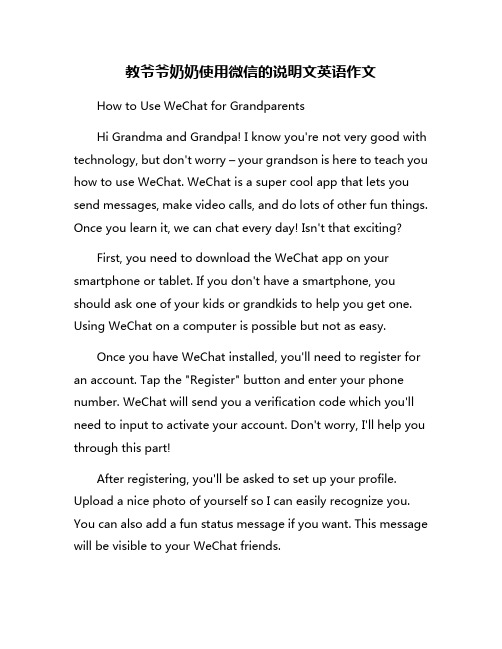
教爷爷奶奶使用微信的说明文英语作文How to Use WeChat for GrandparentsHi Grandma and Grandpa! I know you're not very good with technology, but don't worry – your grandson is here to teach you how to use WeChat. WeChat is a super cool app that lets you send messages, make video calls, and do lots of other fun things. Once you learn it, we can chat every day! Isn't that exciting?First, you need to download the WeChat app on your smartphone or tablet. If you don't have a smartphone, you should ask one of your kids or grandkids to help you get one. Using WeChat on a computer is possible but not as easy.Once you have WeChat installed, you'll need to register for an account. Tap the "Register" button and enter your phone number. WeChat will send you a verification code which you'll need to input to activate your account. Don't worry, I'll help you through this part!After registering, you'll be asked to set up your profile. Upload a nice photo of yourself so I can easily recognize you. You can also add a fun status message if you want. This message will be visible to your WeChat friends.Okay, now for the fun part – adding friends and family! There are a few ways to do this. The easiest is to let me help you find our family members who already use WeChat. I can share their QR codes or WeChat IDs with you. Just tap "Add Contacts" then scan the QR code or enter their ID.You can also try shaking your phone when you have the WeChat window open. This allows you to automatically connect with other nearby WeChat users who are shaking their phones at the same time. Neat, right?Once you've added some friends and family, it's time to start chatting! The main screen shows all your conversations. Tap on a contact to message them directly. You can send text messages, voice messages (by holding the voice button), photos, videos, location sharing, and fun stickers!For voice and video calling, tap on the contact and select the calling option. Make sure you accept the permissions so WeChat can access your microphone and camera. Then we can have a face-to-face call!There are lots of other cool WeChat features like Moments for sharing updates (like Facebook), Games you can play with friends, and Payment so you can send money back and forth. But those might be too advanced for now.The most important thing is being able to chat with me and the rest of the family! Whenever you get a new message, WeChat will make a sound and show a notification. Make sure you check the app regularly.Doesn't WeChat sound awesome? I'm so excited for us to use it together! Let me know if you have any other questions. You two are going to be WeChat pros in no time! I can't wait to video chat, share photos and messages, and stay better connected.I'll do my best to provide instructions clearly. Getting started with new technology can be confusing, but I know you're both smart cookies. We'll take it step-by-step together.Grandma, Grandpa – thanks for being open to learning this new app with me. Our family is going to have so much fun using WeChat! Love you tons!Your grandson,[Your name]。
